Hogyan változtassuk meg az oldaltájolást egy Word dokumentumban
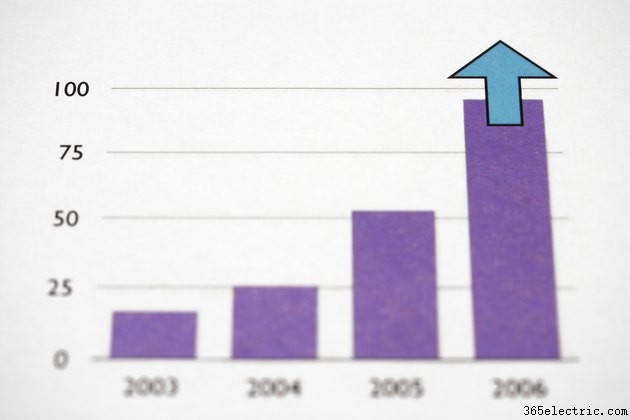
A grafikákat és diagramokat tartalmazó oldalak gyakran könnyebben olvashatók, ha az oldal szélesebbre van állítva, mint magasabbra. Az oldal ilyen típusú tájolása „fekvő” néven ismert. A normál tájolást "álló"-nak nevezik, amely a Microsoft Word dokumentumok szabványos beállítása. Módosítsa egyetlen oldal tájolását egy nagyobb dokumentumon belül, ami megkönnyíti a fekvő és álló oldalak vegyes nyomtatását, és nincs szükség arra, hogy a fekvő tájolású oldalakat külön fájlban tartsa.
1. lépés
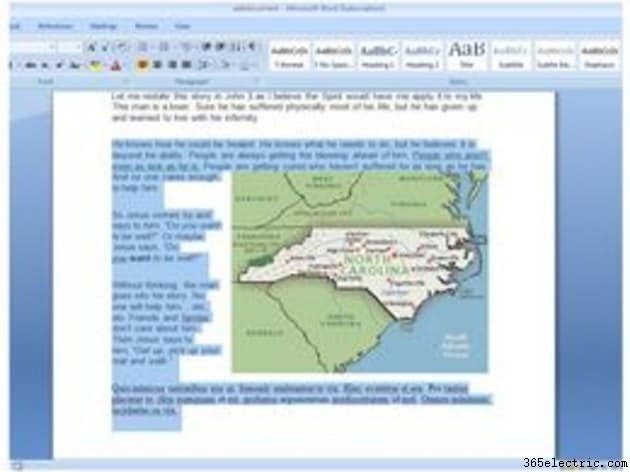
Válassza ki azt az információt, amelynek tájolását módosítani szeretné. Az információ lehet szöveg, grafika vagy mindkettő keveréke.
2. lépés
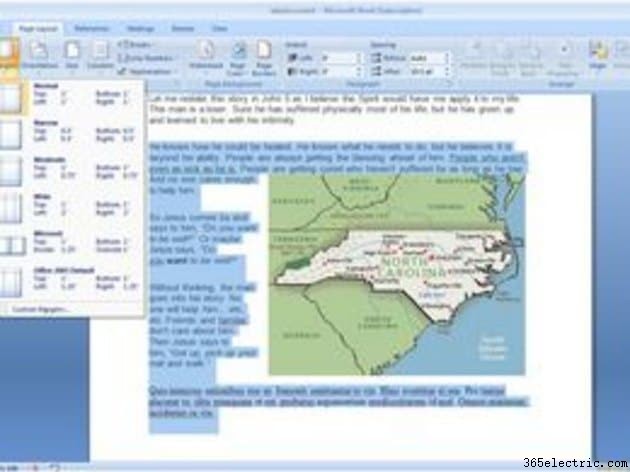
Az Oldalbeállítás csoportból válassza ki az Oldalelrendezés fület, és válassza a „Margók” lehetőséget.
3. lépés
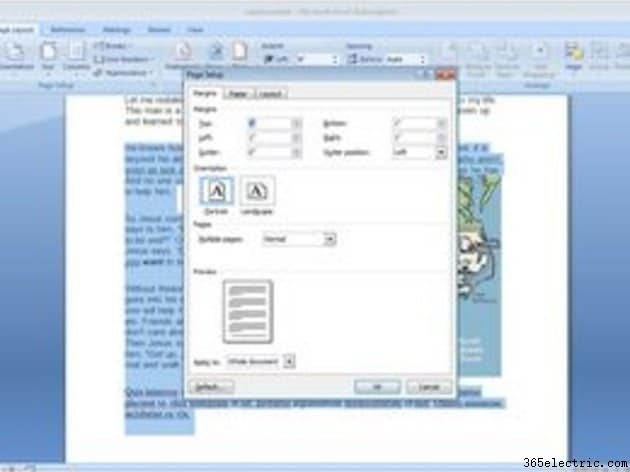
Kattintson az "Egyéni margók" gombra a Margók lap megnyitásához.
4. lépés
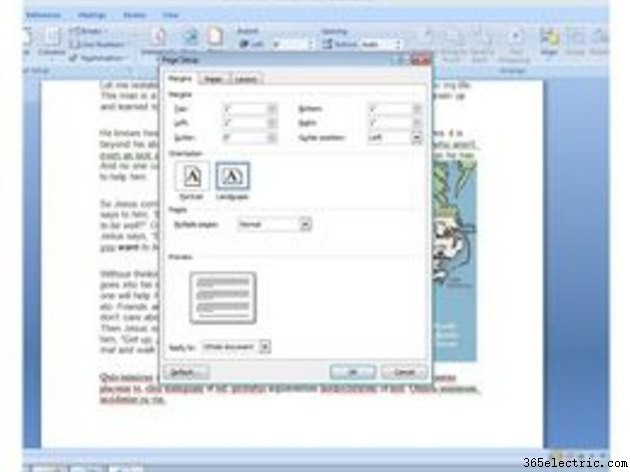
Válassza ki az oldal megfelelő tájolását. Az „álló” tájolás az oldalt normál tájolásban tartja, a „Fekvő” pedig szélesebbre nyomtatja, mint magasabbra.
5. lépés
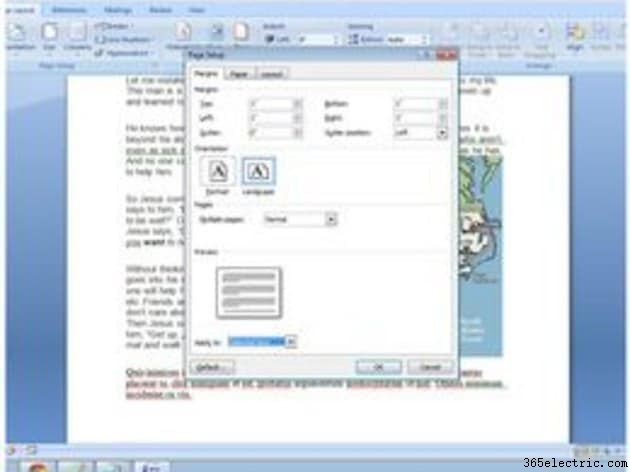
Kattintson a "Kiválasztott szöveg..." elemre az Alkalmaz listában.
Tipp
Ha az oldalnak csak egy részét választja ki, és módosítja a tájolását, az az információ a saját oldalára kerül, amely az Ön által meghatározott oldaltájolásban fog kinyomtatni.
